Question
Problème: Comment corriger l'erreur Échec de l'initialisation de Direct3D sous Windows 10 ?
Bonjour, je suis actuellement sous Windows 10, et chaque fois que je veux démarrer un jeu vidéo, je reçois le message suivant: Échec de l'initialisation de Direct3D. Assurez-vous d'avoir installé au moins DirectX 9.0c, d'avoir des pilotes pour votre carte graphique et de ne pas avoir désactivé l'accélération 3D dans les paramètres d'affichage. Échec d'InitializeEngineGraphics. Je ne sais pas comment résoudre ce problème? J'espère que quelqu'un pourra m'aider. Merci du conseil.
Résolu réponse
Direct3D est une interface de programmation d'applications graphiques (API)[1] conçu pour les systèmes d'exploitation Windows. L'application fait partie de DirectX et est utilisée pour rendre des graphiques 3D dans des programmes nécessitant un traitement graphique intense, tels que le rendu vidéo HD ou les jeux vidéo. L'API travaille en étroite collaboration avec le GPU pour donner les meilleurs résultats. Malheureusement, des problèmes avec Direct3D surviennent, ce qui peut entraîner l'erreur « Impossible d'initialiser Direct3D ».
De nombreux rapports provenaient de plusieurs utilisateurs se plaignant de l'erreur Direct3D. Il apparaît au démarrage de l'application et affecte de nombreux jeux, dont Donjons et Dragons,[2] Command and Conquer, RIFT et bien d'autres. C'est incroyablement ennuyeux pour les utilisateurs, car ils veulent se plonger dans leur jeu préféré dès que possible.
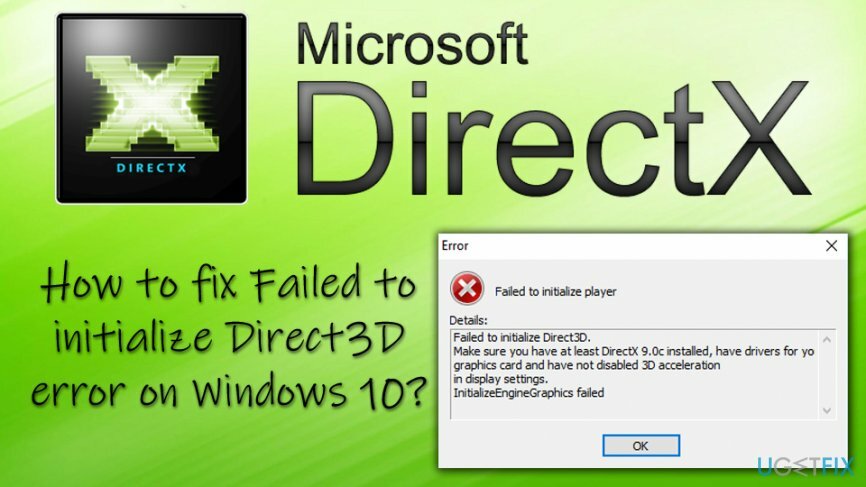
La vérité est que l'erreur n'est pas liée au jeu réel (peu importe lequel). Des erreurs liées à Direct3D peuvent être déclenchées en raison des problèmes suivants :
- Problèmes avec le matériel
- Application mal installée
- Ancienne version de DirectX
- C++ visuel[3] problèmes
- Conducteurs corrompus ou obsolètes
- En raison de certaines applications de virtualisation, etc.
Néanmoins, si ces erreurs apparaissent continuellement, vous devez porter une attention particulière aux autres symptômes, tels que ralentissement des performances de l'ordinateur, blocage des applications, blocages aléatoires, charge de travail intensive du processeur/GPU, etc. Dans ce cas, votre machine peut être infectée par des logiciels malveillants (tels que des chevaux de Troie[4] ou un ver). Ainsi, pour vous assurer que ce n'est pas le virus à l'origine de plusieurs messages d'erreur, assurez-vous de scanner votre machine avec RéimagerMachine à laver Mac X9.
Quelle que soit la cause du problème, passons au correctif d'erreur « Échec de l'initialisation de Direct3D » - notre équipe a préparé plusieurs méthodes de solution qui pourraient vous aider.
Cette vidéo va vous aider :
Correction 1. Exécuter l'utilitaire de résolution des problèmes matériels
Pour réparer le système endommagé, vous devez acheter la version sous licence de Réimager Réimager.
L'une des meilleures solutions consiste à utiliser les outils Windows intégrés pour déterminer la cause du problème. Pour cela, exécutez l'utilitaire de résolution des problèmes de matériel et de périphériques :
- Cliquer sur Démarrer bouton et tapez Dépannage dans la barre de recherche
- Cliquer sur Dépannage et faites défiler vers le bas dans le Réglages la fenêtre
- Trouver Matériel et périphériques et cliquez Exécuter l'utilitaire de résolution des problèmes
- Attendez que Windows analyse votre appareil et voyez si le problème est résolu
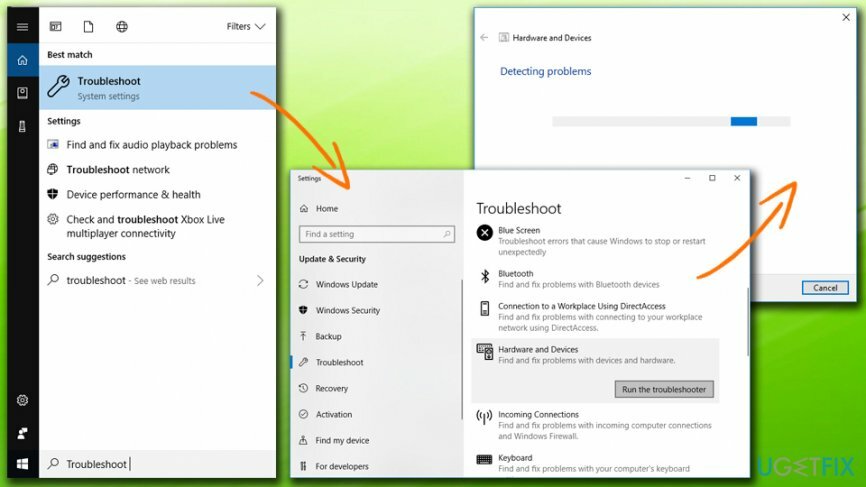
Correction 2. Assurez-vous que votre version DirectX est à jour
Pour réparer le système endommagé, vous devez acheter la version sous licence de Réimager Réimager.
L'erreur « Impossible d'initialiser Direct3D » peut se produire car votre version de DirectX est obsolète et ne répond pas aux exigences (DirectX 9.0c et versions ultérieures). Si ces conditions ne sont pas remplies, vous devez mettre à jour votre version DirectX de la manière suivante :
- presse Bouton Windows + R et tapez dxdiag
- Outil de diagnostic DirectX devrait ouvrir
- Sous le Système onglet, assurez-vous que la version DirectX est 9.0c ou une version ultérieure (Télécharger et installez la dernière version de DirectX à partir du site Web de Microsoft)
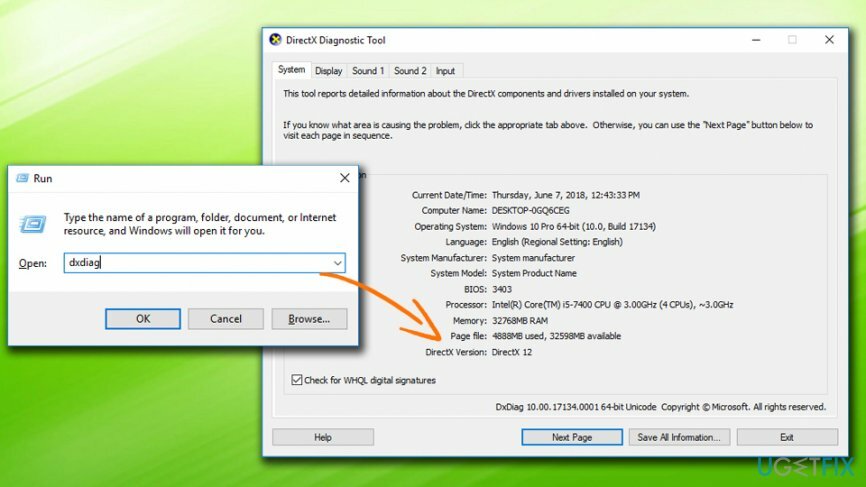
- Ensuite, sous Affichage onglet, assurez-vous que Accélération Direct3D est autorisé
Correction 3. Mettez à jour le pilote de votre carte graphique
Pour réparer le système endommagé, vous devez acheter la version sous licence de Réimager Réimager.
Le problème peut provenir de pilotes corrompus ou obsolètes. Veuillez suivre ces étapes pour mettre à jour manuellement les pilotes de votre carte graphique :
- Faites un clic droit sur Démarrer et sélectionnez Gestionnaire de périphériques
- Développez votre Prises d'écran et localisez votre carte graphique
- Faites un clic droit dessus et sélectionnez Mettre à jour le pilote
- Sélectionner Rechercher automatiquement le logiciel pilote mis à jour et attendez que les nouveaux pilotes soient installés
-
Redémarrage ton ordinateur
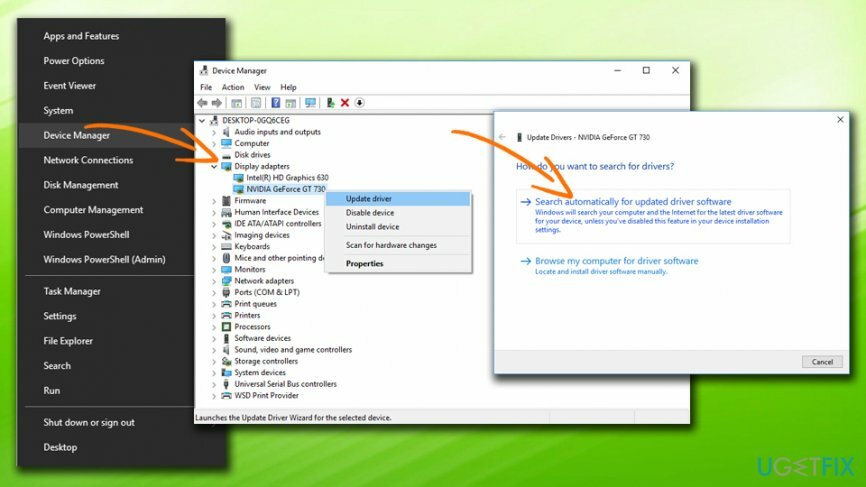
Pour la mise à jour automatique du pilote, nous vous recommandons d'utiliser Mise à jour intelligente des pilotes. En utilisant cet outil, vous pouvez vous assurer que tous les pilotes sont à jour en un seul clic.
Correction 4. Réinstaller les redistribuables Visual C++
Pour réparer le système endommagé, vous devez acheter la version sous licence de Réimager Réimager.
Pour réinstaller Visual C++, procédez comme suit :
- Cliquer sur Démarrer bouton et tapez Panneau de commande dans le champ de recherche
- En dessous de Programmes, sélectionnez Désinstaller un programme+
- Sélectionnez le Redistribuable que vous souhaitez supprimer, clic-droit dessus et appuyez sur Désinstaller
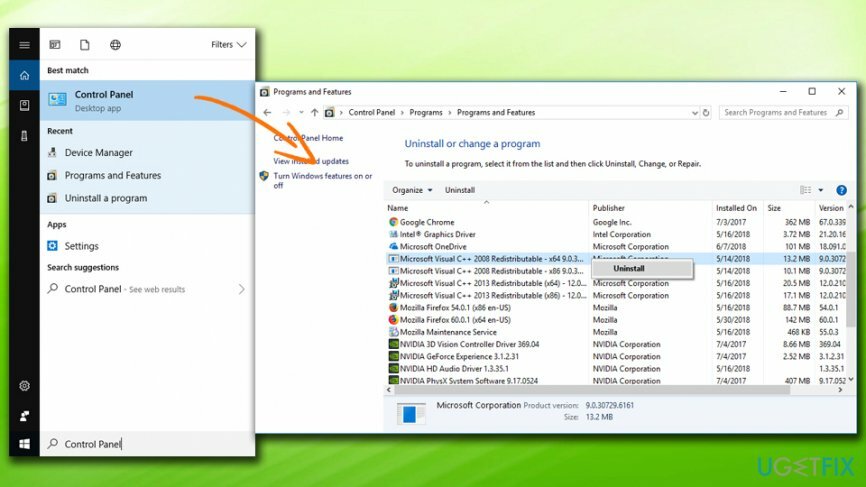
- Tu peux Télécharger et installez le fichier approprié à partir de la page officielle de Microsoft
- Après tout ce qui est terminé, redémarrage ton ordinateur
Réparez vos erreurs automatiquement
L'équipe ugetfix.com fait de son mieux pour aider les utilisateurs à trouver les meilleures solutions pour éliminer leurs erreurs. Si vous ne voulez pas vous battre avec des techniques de réparation manuelle, veuillez utiliser le logiciel automatique. Tous les produits recommandés ont été testés et approuvés par nos professionnels. Les outils que vous pouvez utiliser pour corriger votre erreur sont répertoriés ci-dessous :
Offrir
Fais le maintenant!
Télécharger le correctifJoie
Garantie
Fais le maintenant!
Télécharger le correctifJoie
Garantie
Si vous n'avez pas réussi à corriger votre erreur à l'aide de Reimage, contactez notre équipe d'assistance pour obtenir de l'aide. S'il vous plaît, faites-nous savoir tous les détails que vous pensez que nous devrions connaître sur votre problème.
Ce processus de réparation breveté utilise une base de données de 25 millions de composants pouvant remplacer tout fichier endommagé ou manquant sur l'ordinateur de l'utilisateur.
Pour réparer le système endommagé, vous devez acheter la version sous licence de Réimager outil de suppression de logiciels malveillants.

Un VPN est crucial lorsqu'il s'agit de confidentialité des utilisateurs. Les traqueurs en ligne tels que les cookies peuvent non seulement être utilisés par les plateformes de médias sociaux et d'autres sites Web, mais également par votre fournisseur d'accès Internet et le gouvernement. Même si vous appliquez les paramètres les plus sécurisés via votre navigateur Web, vous pouvez toujours être suivi via des applications connectées à Internet. En outre, les navigateurs axés sur la confidentialité comme Tor ne sont pas un choix optimal en raison des vitesses de connexion réduites. La meilleure solution pour votre confidentialité ultime est Accès Internet Privé – être anonyme et sécurisé en ligne.
Le logiciel de récupération de données est l'une des options qui pourraient vous aider récupérer vos fichiers. Une fois que vous avez supprimé un fichier, il ne disparaît pas dans les airs - il reste sur votre système tant qu'aucune nouvelle donnée n'est écrite dessus. Récupération de données Pro est un logiciel de récupération qui recherche des copies de travail des fichiers supprimés sur votre disque dur. En utilisant cet outil, vous pouvez éviter la perte de documents précieux, de travaux scolaires, de photos personnelles et d'autres fichiers cruciaux.